ElementUI入门和nodeJS环境搭建
ElementUI入门
ElementUI简介
vue的核心是组件和数据驱动,ElementUI 是饿了么前端出品的一套 基于 Vue 2.0 的桌面端组件库,
**官网:**http://element-cn.eleme.io/#/zh-CN
CDN方式
<!-- 1. 导入css -->
<link href="https://cdn.bootcss.com/element-ui/2.8.2/theme-chalk/index.css" rel="stylesheet">
<!-- 2. 引入vue和vue-router-->
<script src="https://cdn.bootcss.com/vue/2.6.10/vue.js"></script>
<!-- 未使用vue路由功能可不导入 -->
<script src="https://cdn.bootcss.com/vue-router/3.0.6/vue-router.js"></script>
<!-- 3. 引入ElementUI组件 -->
<script src="https://cdn.bootcss.com/element-ui/2.8.2/index.js"></script>
引入之后就可以使用ElementUI的组件了
看一下按钮的组件
<!DOCTYPE html>
<html>
<head>
<meta charset="utf-8">
<title>ElementUI简单案例</title>
<!-- 1. 导入css -->
<link href="https://cdn.bootcss.com/element-ui/2.8.2/theme-chalk/index.css" rel="stylesheet">
<!-- 2. 引入vue和vue-router-->
<script src="https://cdn.bootcss.com/vue/2.6.10/vue.js"></script>
<!-- 未使用vue路由功能可不导入 -->
<script src="https://cdn.bootcss.com/vue-router/3.0.6/vue-router.js"></script>
<!-- 3. 引入ElementUI组件 -->
<script src="https://cdn.bootcss.com/element-ui/2.8.2/index.js"></script>
</head>
<body>
<div id="app">
<!-- elementui组件必须被vue管理才能有效果 -->
<el-row>
<el-button plain>朴素按钮</el-button>
<el-button round>圆角按钮</el-button>
<el-button>默认按钮</el-button>
<el-button round type="primary">主要按钮</el-button>
<el-button type="success">成功按钮</el-button>
<el-button type="info">信息按钮</el-button>
<el-button type="warning">警告按钮</el-button>
<el-button type="danger">危险按钮</el-button>
</el-row>
</div>
</body>
<script type="text/javascript">
new Vue({
el:"#app",
data() {
return {
key: value
}
},
})
</script>
</html>
注:elementui组件必须被vue管理才能有效果
Demo
<!DOCTYPE html>
<html>
<head>
<meta charset="utf-8">
<title>elementui入门</title>
<!-- 1. 导入css -->
<link href="https://cdn.bootcss.com/element-ui/2.8.2/theme-chalk/index.css" rel="stylesheet">
<!-- 2. 引入vue和vue-router-->
<script src="https://cdn.bootcss.com/vue/2.6.10/vue.js"></script>
<!-- 未使用vue路由功能可不导入 -->
<script src="https://cdn.bootcss.com/vue-router/3.0.6/vue-router.js"></script>
<!-- 3. 引入ElementUI组件 -->
<script src="https://cdn.bootcss.com/element-ui/2.8.2/index.js"></script>
<style>
.el-row {
margin-bottom: 20px;
&:last-child {
margin-bottom: 0;
}
}
.el-col {
border-radius: 4px;
}
.bg-purple-dark {
background: #99a9bf;
}
.bg-purple {
background: #d3dce6;
}
.bg-purple-light {
background: #e5e9f2;
}
.grid-content {
border-radius: 4px;
min-height: 36px;
}
.row-bg {
padding: 10px 0;
background-color: #f9fafc;
}
</style>
</head>
<body>
<div id="app">
<ul>
<li>
<h1>{{ts}}</h1>
<p>传统html+vue+elementUI开发</p>
<el-row>
<el-col :span="24">
<div class="grid-content bg-purple-dark">
<el-button type="primary" v-on:click="doClick">主要按钮</el-button>
</div>
</el-col>
</el-row>
<el-row>
<el-col :span="18">
<div class="grid-content bg-purple" style="height: 400px;">博客信息</div>
</el-col>
<el-col :span="6">
<div class="grid-content bg-purple-light" style="height: 400px;">分类管理</div>
</el-col>
</el-row>
<el-row>
<el-col :span="24">
<div class="grid-content bg-purple-dark">版权信息</div>
</el-col>
</el-row>
</li>
</ul>
</div>
</body>
<script>
var vm = new Vue({
el: "#app",
data: function() {
return {
ts: new Date().getTime()
}
},
methods: {
doClick: function() {
console.log('doClick');
this.$alert('这是一段内容', '标题名称', {
confirmButtonText: '确定',
callback: action => {
this.$message({
type: 'info',
message: `action: ${ action }`
});
}
});
}
}
});
</script>
</html>
nodeJS环境搭建
1、下载nodeJS的安装包
下载官网:https://nodejs.org/zh-cn/download/
2、解压nodeJS的解压包,在根目录下新增两个文件夹node_global和node_cache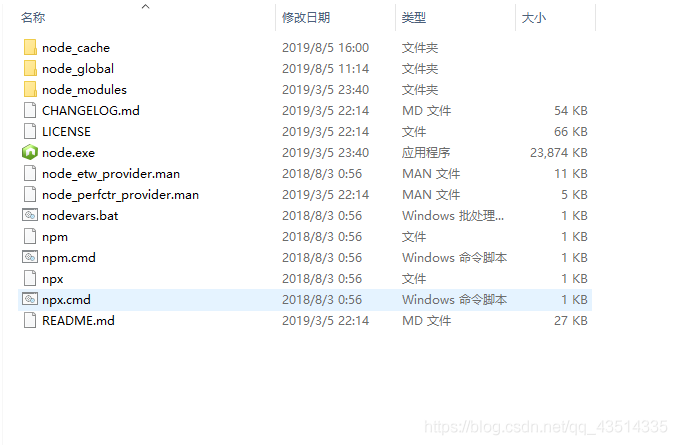
3、配置环境变量
NODE_HOME:配置的是nodeJS解压的根路径D:\initPath\node-v10.15.3-win-x64
path:%NODE_HOME%;%NODE_HOME%\node_global
然后分别输入node -v ,npm -v
如果出来了版本号就是配置好了
2 查看淘宝镜像设置情况
npm get registry
3 查看npm全局路径设置情况
## 此步骤随便全局安装一个模块就可以测评
npm install webpack -g
## 以上命令执行完毕后,会生成如下文件
%node_home%\node_global\node_modules\webpack
注意:下载过程中出现warn不用管,出现Error,删掉下载的破碎文件重新下载
4、配置npm的全局模块的下载地址
npm config set cache "D:\initPath\node-v10.15.3-win-x64\node_cache"
npm config set prefix "D:\initPath\node-v10.15.3-win-x64\node_global"
npm config set registry https://registry.npmjs.org/
修改npm镜像提高下载速度
## 设置淘宝源
npm config set registry https://registry.npm.taobao.org/
## 查看源,可以看到设置过的所有的源
npm config get registry
注1:其实此步骤的内容就是将以下代码添加到C:\Users\用户名\.npmrc文件中
registry=https://registry.npm.taobao.org
5、下载github的Vue的项目解压
6、在解压的项目中是没有node_modules的,在工程的根目录下需要通过npm,进入项目所在文件夹,然后进行cmd操作进行依赖安装 输入 npm install
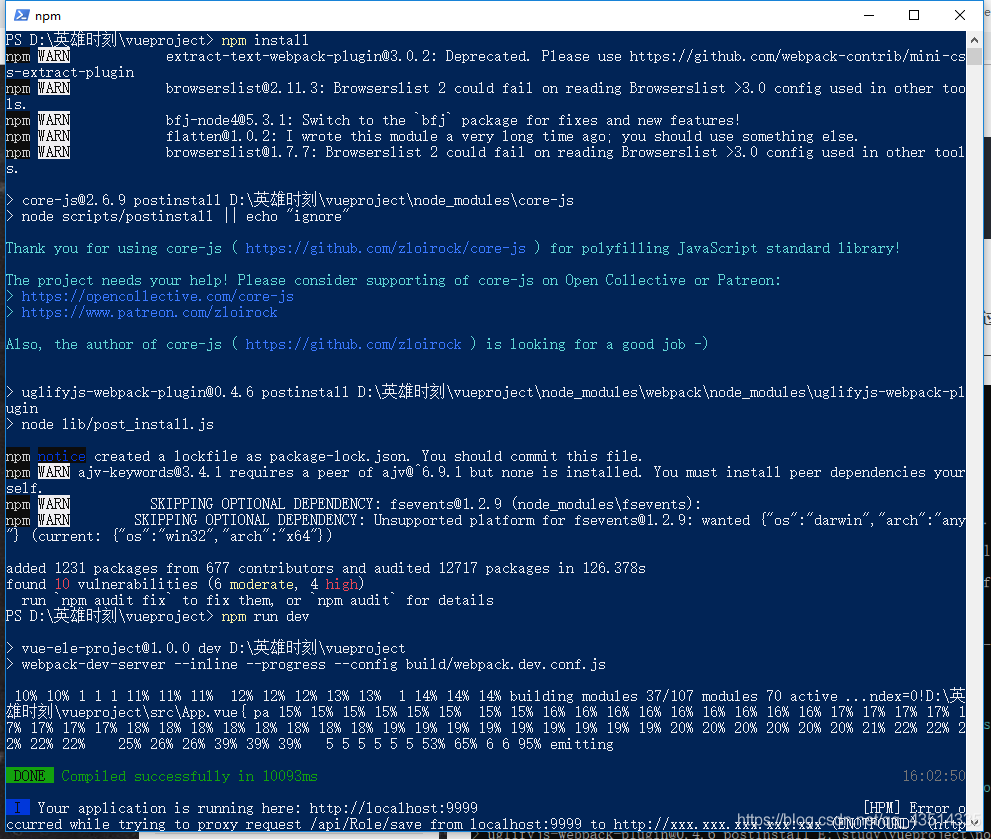
7、在通过npm run dev 启动项目,然后会返回一个地址,你就可以从中进入项目了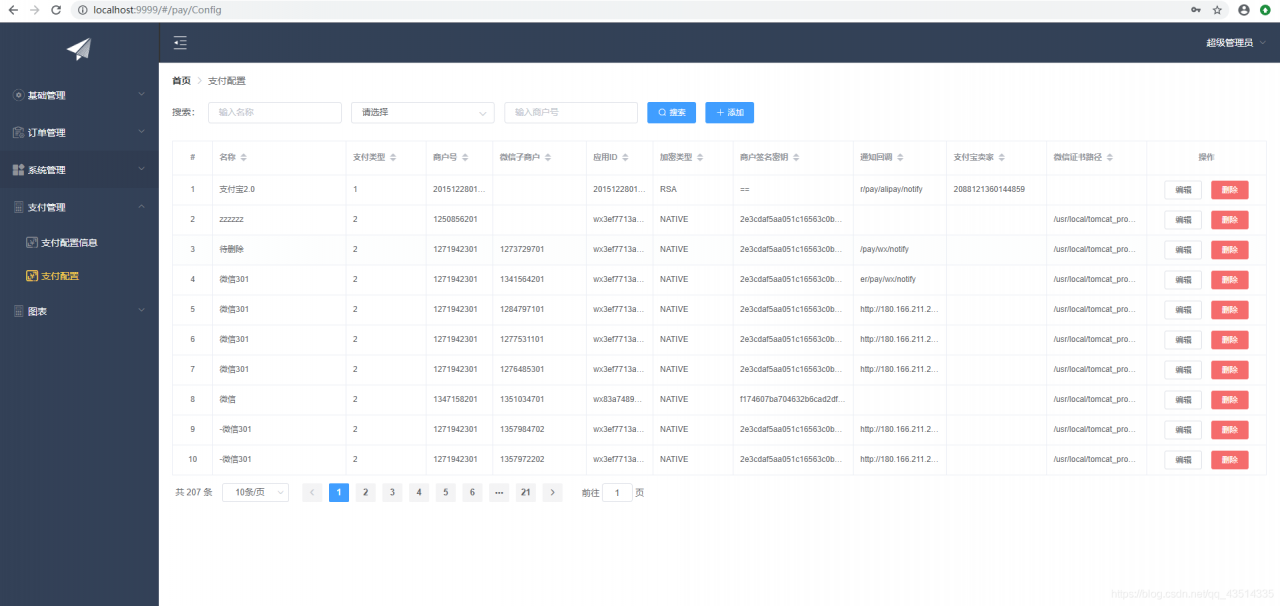
版权声明:本文为qq_43514335原创文章,遵循CC 4.0 BY-SA版权协议,转载请附上原文出处链接和本声明。